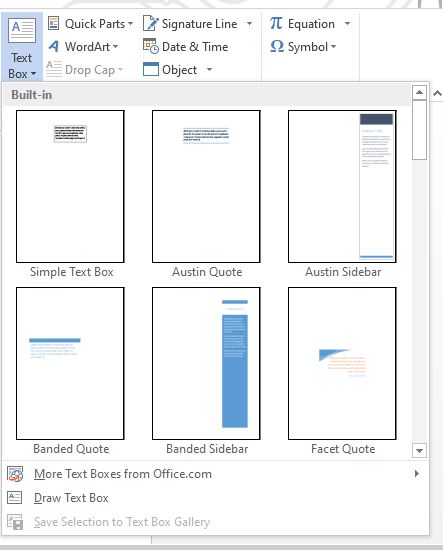Neicy Tekno – Membuat text box di word bisa dilakukan dengan menggunakan fitur text box yang sudah tersedia di dalam Microsoft Word, Pengelolaannya juga sangat mudah. Sehingga proses membuat Text Box bisa dipelajari dengan cepat meskipun masih dalam proses belajar Microsoft Word (Cocok untuk belajar pemula).
Fitur text box di Word banyak digunakan dalam project untuk berbagai kebutuhan, Sehingga pembuatannya harus dikuasai dengan baik. Pengelolaan fitur Text Box sangat mudah dan lengkap sehingga kamu bisa membuat text box di word secara tepat untuk kebutuhan dalam project.
Membuat Text Box di Word
Bagaimana cara membuat text box di word?, Fitur Text Box tersedia dengan berbagai tema atau templete yang bisa digunakan secara mudah. Kamu bisa membuat text box biasa atau bahkan yang memiliki tema dan posisi berbeda. Untuk lebih jelasnya, Perhatikan tutorial membuat text box di Microsoft Word lengkap di bawah ini:
Cara Membuat Text Box di Word
- Buka Microsoft Word dan siapkan lembar kerja yang akan ditambahkan Text Box
- Masuk ke Tab Insert > Text Box, Kemudian pilih jenis Text Box yang dibutuhkan
Keterangan:
Ada banyak pilihan text box yang bisa digunakan, Pilih salah satu yang dibutuhkan. - Masukan text yang dibutuhkan ke dalam Text Box
- Selesai.
Menambahkan atau membuat text box di Word menjadi salah satu bagian dari tutorial dasar penggunaan Microsoft Word di kehidupan sehari-hari, Khususnya di dunia kerja atau pendidikan. Karna text box sangat penting untuk melengkapi berbagai dokumen atau project yang dibuat di Microsoft Word (Kebanyakan menggunakan text box).
Text Box sering digunakan untuk membuat suatu keterangan dengan judul dan penjelasan yang khusus, Contohnya seperti membuat text di side bar. Kamu bisa menggunakan Text Box untuk membuat Side bar professional dan beberapa text box dibagian judul dan isian untuk keperluan dalam project.
Tutorial di atas menjelaskan cara menambahkan atau membuat text box di Word menggunakan fitur text box yang sudah tersedia di Microsoft Word, Sehingga kamu bisa langsung menggunakannya. Teknik ini sangat penting untuk diketahui, Karna ada banyak project yang membutuhkan fitur text box.
Microsoft Word memiliki banyak fitur yang sangat lengkap untuk membuat project secara professional, Salah satunya fitur Text Box. Kamu bisa membuatnya sesuai dengan kebutuhan dalam project, Sehingga hasilnya akan menjadi semakin bagus dan sesuai dengan hasil akhir yang dibutuhkan.
Jadi itu adalah cara menambahkan atau membuat text box di Word menggunakan fitur text Box yang sudah tersedia di dalamnya, Semuanya bisa digunakan dengan mudah. Ikuti setiap langkah dalam tutorial di atas untuk memulai mempelajari dan menggunakan fitur text box di Microsoft Word.
Ketahui juga: